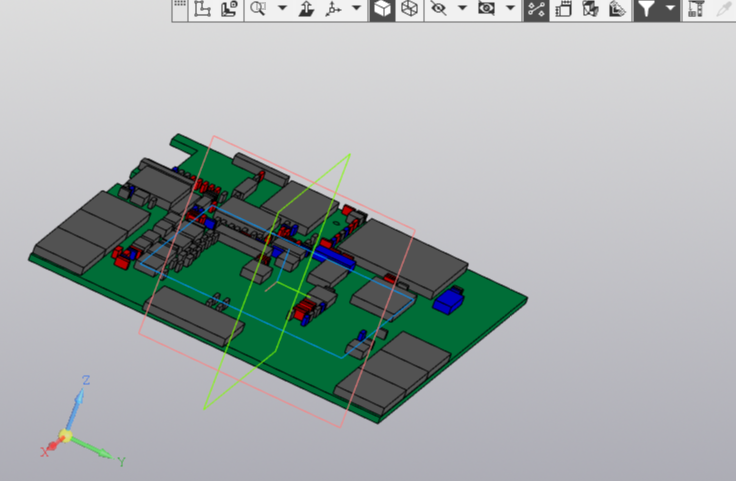Загрузка данных Delta Design в КОМПАС-3D¶
Примечание! Описанный ниже процесс загрузки данных Delta Design в КОМПАС-3D выполнен по версии КОМПАС-3D v19. Команда компании «ЭРЕМЕКС» не несет ответственности за отличающееся или неполное описание процесса работы с данными, полученными из Delta Design, в КОМПАС-3D. Данный раздел носит информативный характер и призван дополнить описание процесса интеграции вышеуказанных систем.
Для загрузки ранее полученных файлов по плате и компонентам в окне «Конвертер eCAD-КОМПАС (3D)» в поле «Исходные данные» выберите исходные данные и укажите путь к ним, см. Рис. 1. После выбора исходных файлов в окне проводника нажмите «Открыть».
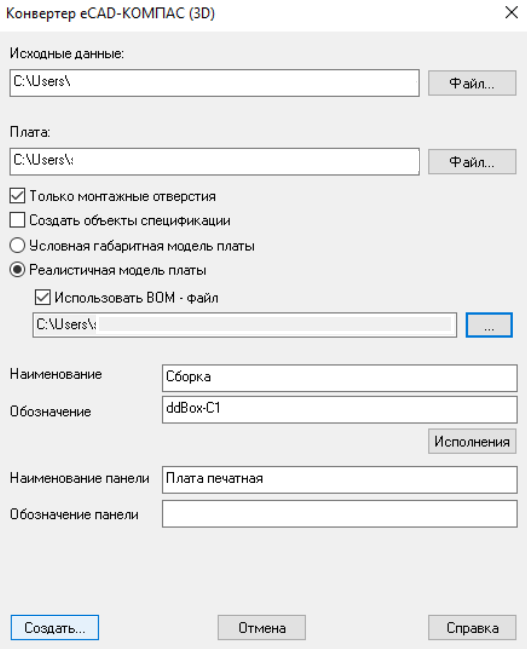
При необходимости загрузите в проект 3D модели с помощью ранее скомпилированного в системе Delta Design BOM-файла.
Укажите путь к файлу в поле «Использовать BOM-файл», предварительно активировав поле установкой флага в поле «Реалистичные модели платы», и нажмите «Создать».
Если есть модели в формате .m3d, данные по ним могут быть подгружены в следующем окне, см. Рис. 2.
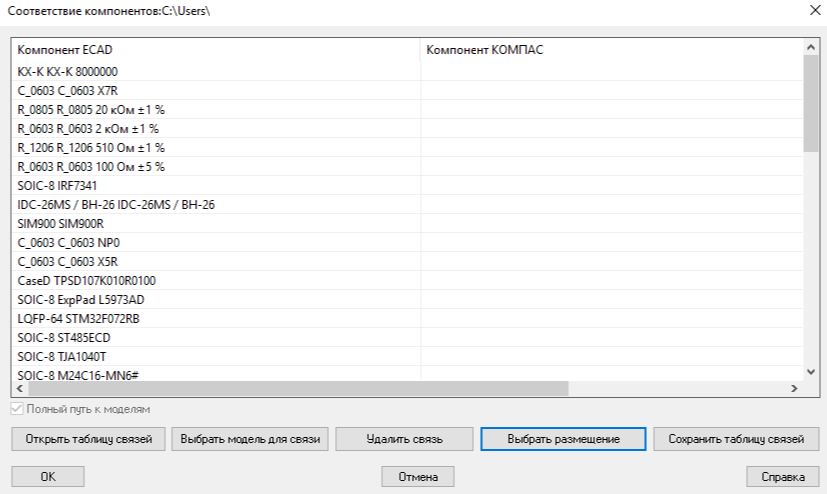
В окне «Единица измерения высот компонентов» выберите единицу измерения, см. Рис. 3.

Дождитесь окончания загрузки, см. Рис. 4.

После окончания процесса обработки в рабочей области будет открыта 3D модель печатной платы, см. Рис. 5.